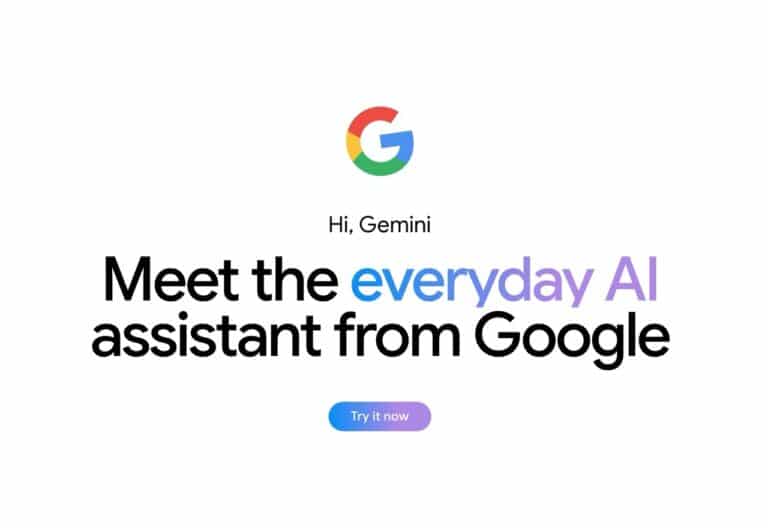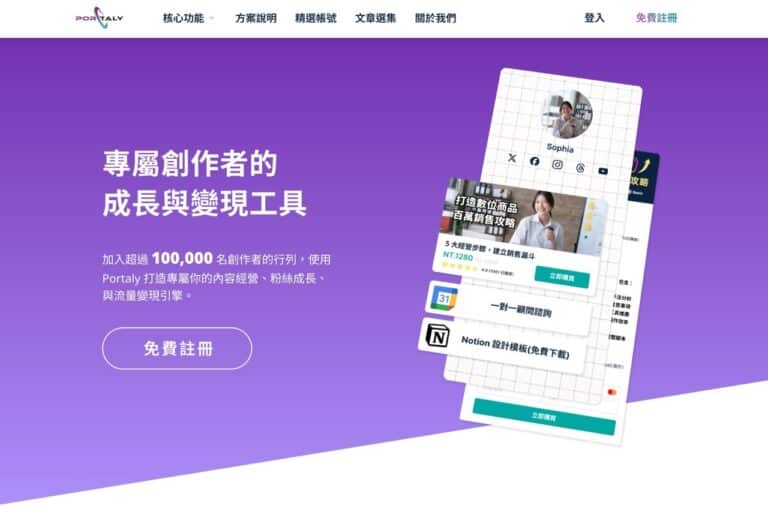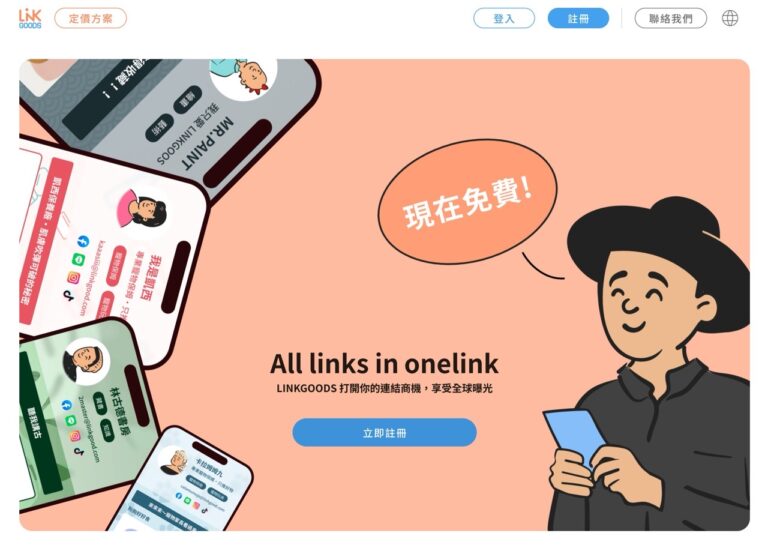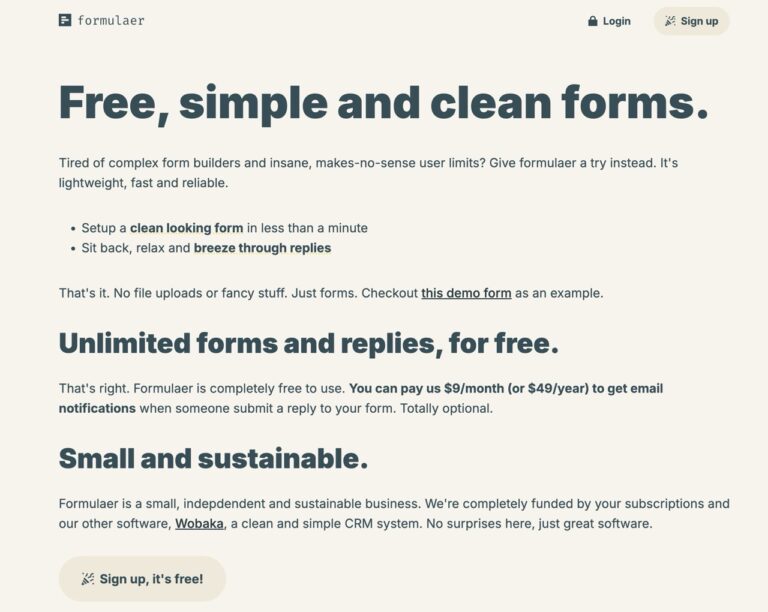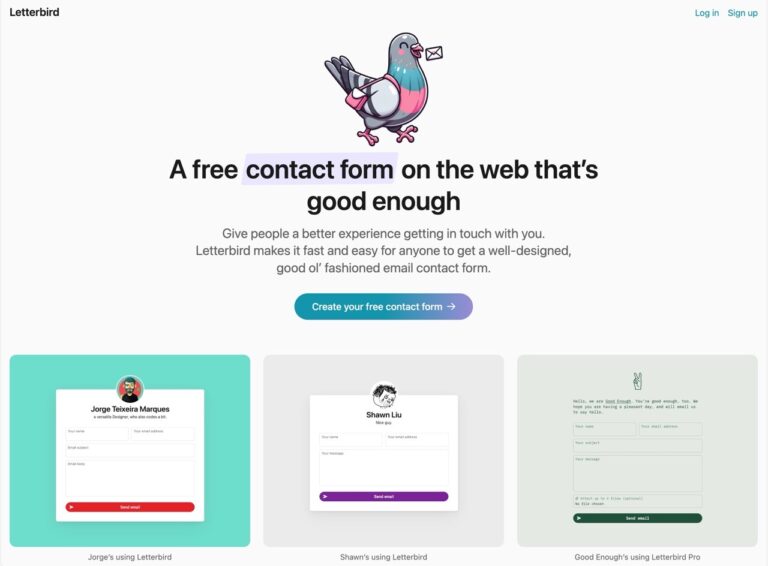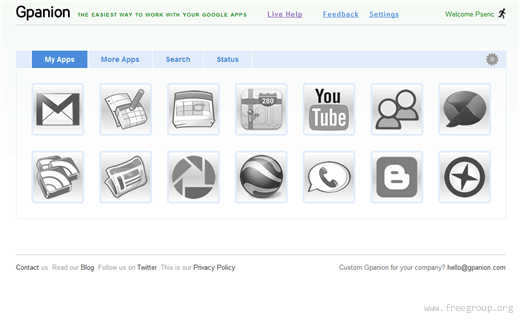
如果你和我一樣是個 Google 愛好者,每天可能會用到許多 Google 服務,例如一早打開 Gmail 收信、到 YouTube 看影片、使用 Google 閱讀器來閱讀新鮮事,或者是使用 Google 地圖來查詢路線等等。Google 的服務不但方便、簡單的操作介面也深受許多人喜愛。
透過 Gpanion 可以將這些 Google 服務彙整在同個網頁裡,方便你快速點選開啟,就如同 Chrome OS 般方便。除了能自訂你經常使用的 Google 服務外,搜尋功能也能讓你快速搜尋網頁、圖片、影片、新聞或書籍等等。
自訂常用服務
進入 Gpanion 後,你會看到首頁有14個 Google 服務圖示,如果這些不是你平常會用到的服務,可以點擊右上角的”Customize”進行調整。
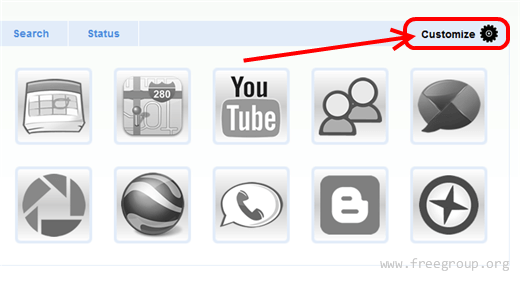
將下方的圖示拖曳到上方就能夠放置在你指定的位置上,反之若你想將某項服務刪除,只要拖曳到下方圖示就會自動縮小。
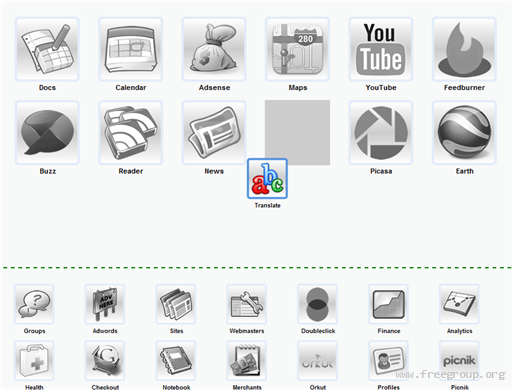
讓圖示顯示服務名稱
如果你沒辦法從圖示判斷這是哪個 Google 服務,那麼可以打開顯示服務名稱的功能,在每個圖示下方就會有文字來告訴你服務名稱,但顯示的是英文。
點擊右上角的”Settings” –> 將“Show Titles with Apps Icons” 設為 Yes 就可以了,不過要進行設定前必須先登入 Google 帳號才能夠將設定保存下來,而 Gpanion 使用 Google Account 及 Google Apps 的API服務,能讓你安全、輕鬆登入Google帳戶。
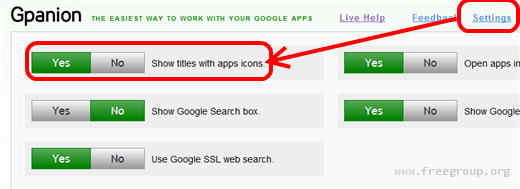
搜尋功能
既然 Gpanion 是 Google 服務的集散地,那總不能錯過 Google 最重要的搜尋功能吧?沒錯,在應用服務清單上方的選單,點擊”Search”就會出現搜尋功能囉!可以看到裡頭包含網頁、圖片、影片、新聞、部落格、書籍、地圖、更新、群組、學術及原始碼等搜尋項目,非常方便。
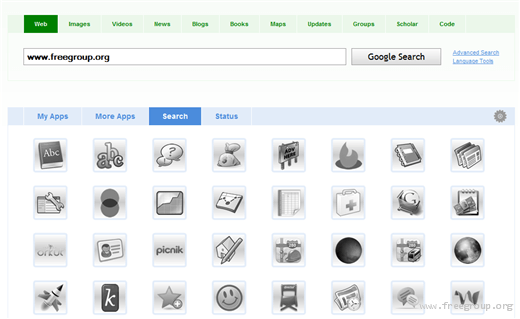
如果你平常會經常使用 Google 各項服務的話,建議可以把 Gpanion 加入書籤,或是設為首頁來提昇你的工作效率,若你覺得 Gpanion 太複雜的話,那麼推薦你試試 Fav4 簡單易用的個人首頁服務,不過一次只能加入四個網站。